- Če upravitelj naprav navaja več tipkovnic, je velika verjetnost, da so vse povezane s primarno tipkovnico.
- Znano je, da nekatere tipkovnice ustvarijo svoje različice za zaznavanje in obdelavo hkratnega pritiska na tipke.
- Če želite odpraviti težavo, spremenite urejevalnik pravilnika lokalne skupine ali poskusite z drugimi metodami, navedenimi tukaj.
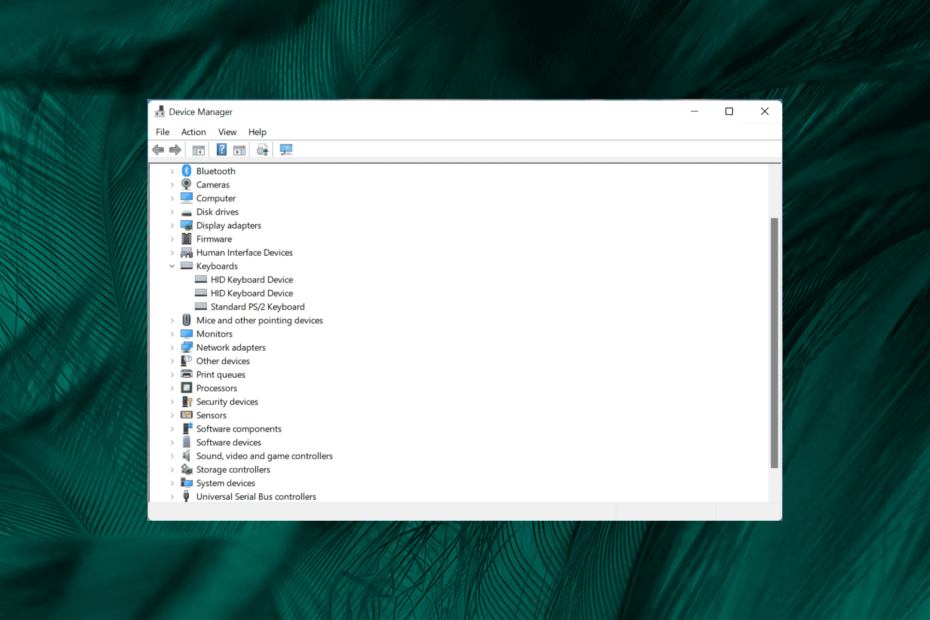
XNAMESTITE S KLIKNITE NA PRENOS DATOTEKE
Ta programska oprema bo zagotovila delovanje vaših gonilnikov in vas tako zaščitila pred pogostimi računalniškimi napakami in okvaro strojne opreme. Preverite vse svoje gonilnike zdaj v 3 preprostih korakih:
- Prenesite DriverFix (preverjena datoteka za prenos).
- Kliknite Začnite skeniranje za iskanje vseh problematičnih gonilnikov.
- Kliknite Posodobite gonilnike da pridobite nove različice in se izognete okvaram sistema.
- DriverFix je prenesel 0 bralci ta mesec.
Upravitelj naprav pomaga prepoznati različne zunanje naprave, povezane z računalnikom. Ti so navedeni v različnih kategorijah. Toda mnogi so poročali, da je upravitelj naprav pokazal več tipkovnic.
Prvič, ni treba skrbeti. Naštevanje več tipkovnic je povsem normalno in ne vpliva na delovanje sistema.
Izvedemo vse o tem, da imamo na seznamu več tipkovnic in o najboljših rešitvah za to.
Zakaj imam v upravitelju naprav več tipkovnic?
Preden pridemo do tega, morate razumeti, kaj je preklop s tipko N. To je zmožnost tipkovnice, da prebere več pritiskov tipk hkrati. N tukaj pomeni število tipk, ki jih je mogoče učinkovito pritisniti skupaj.
Da bi to dosegli, proizvajalci konfigurirajo tipkovnico za izvajanje več različic same sebe. Če ste se spraševali, zakaj imam v sistemu Windows 10 toliko naprav, ki so skladne s HID (ali podvojenih naprav človeškega vmesnika), je to razlog.
Kako najdem svojo tipkovnico v upravitelju naprav?
Če ga želite poiskati v upravitelju naprav, preprosto dvokliknite na Tipkovnice vnos, in vse to bo zdaj na seznamu.
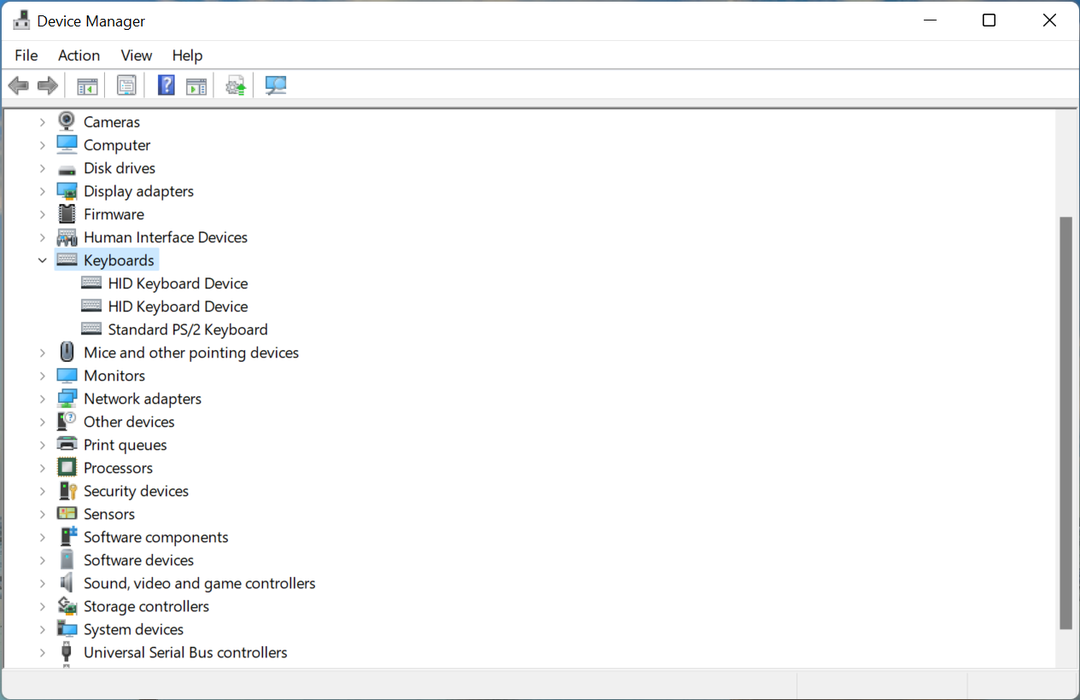
Kako se znebim več tipkovnic v upravitelju naprav?
1. Odklopite dodatne tipkovnice
Številni igralci, ki uporabljajo prenosni računalnik, imajo pogosto priključeno zunanjo igralno tipkovnico, zaradi česar je skupno število dva. Nato pride na vrsto HID Keyboard Device, ki vodi do več vnosov na tipkovnici.
Preprosto odklopite druge tipkovnice iz računalnika in ga znova zaženite. Zdaj v upravitelju naprav ne bi imeli 2 tipkovnic.
- 3 preprosti koraki za odpravo manjkajočega Internet Explorerja v sistemu Windows 10
- Poškodovana zbirka podatkov Active Directory [tehnični popravek za uporabo]
2. Preverite gonilnike tipkovnice z namenskim orodjem
Uporabite lahko tudi pripomoček za gonilnike, ki zazna vašo dejansko strojno opremo tipkovnice in preveri njene gonilnike. Predlagamo DriverFix, ker je lahek in enostaven za uporabo.
Preden zaženete pripomoček, priporočamo, da odklopite vse dodatne tipkovnice (kot je prikazano zgoraj). Prav tako lahko odstranite vse tipkovnice v upravitelju naprav.
Tako boste imeli nov začetek. DriverFix bo zaznal samo tipkovnico, ki je trenutno povezana z vašim računalnikom, in nato uporabil svojo obsežno zbirko gonilnikov, da bi našel ustrezen gonilnik in ga namestil.
⇒Pridobite DriverFix
3. Trajno odstranite HID tipkovnico
- Zaženite Upravitelj naprav in dvokliknite na Tipkovnice vstop.
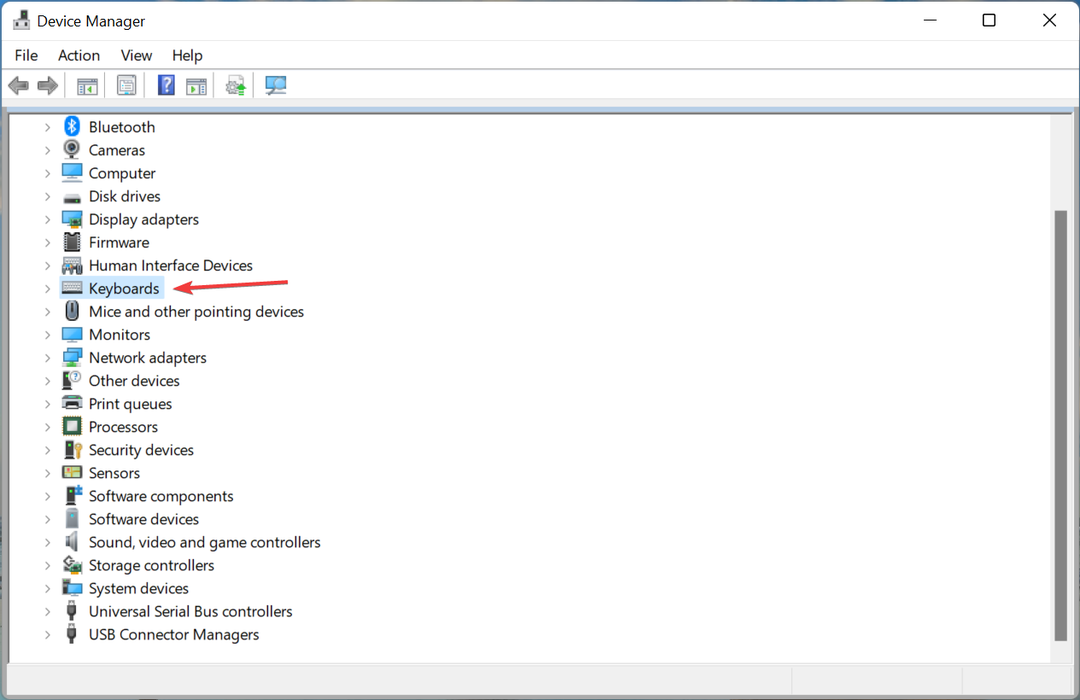
- Z desno miškino tipko kliknite HID tipkovnica in izberite Odstranite napravo.
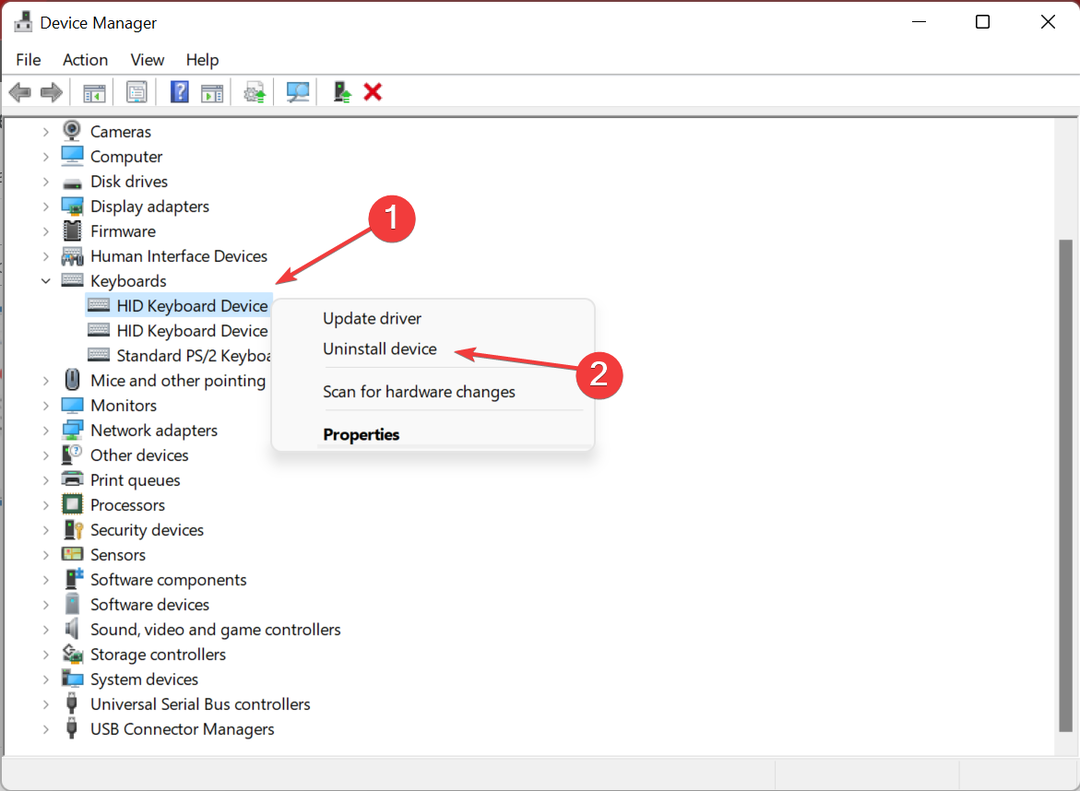
- Potrdite dejanje in to storite za druge podobne vnose.
- Zdaj pritisnite Windows + R za zagon Zaženi vnesite gpedit.msc, in kliknite na v redu.
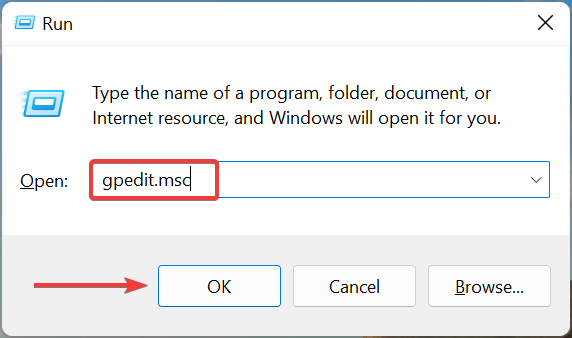
- Dvokliknite na Upravne predloge in potem naprej sistem.
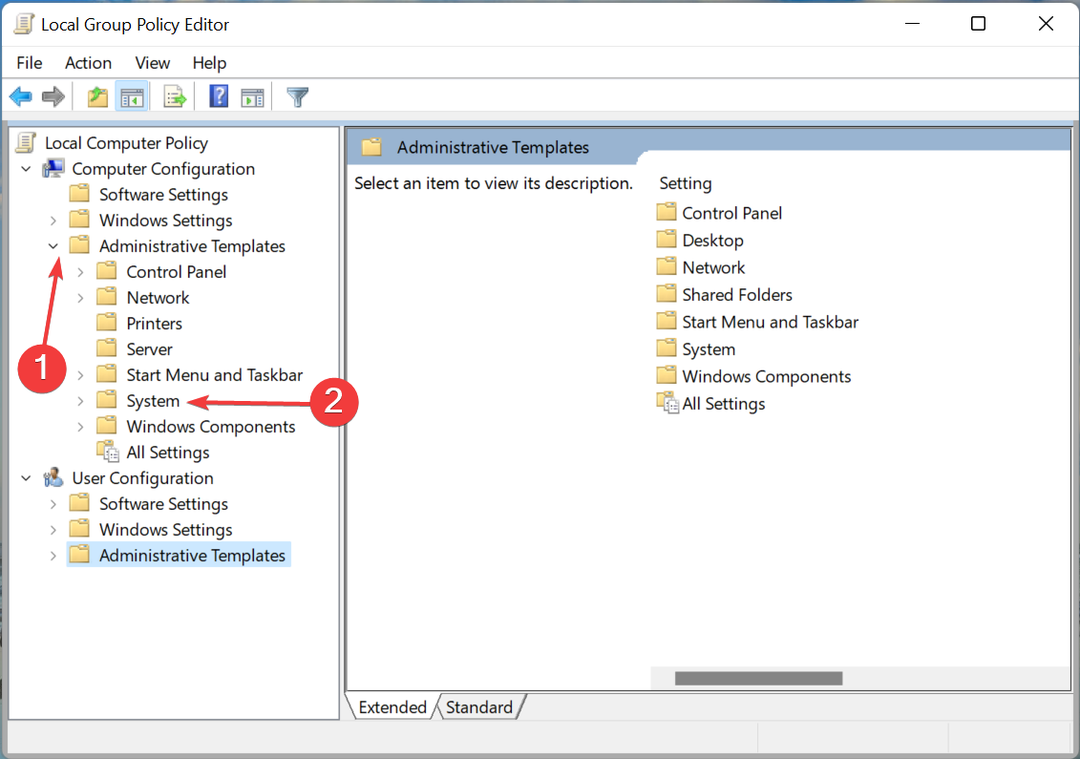
- Nato dvokliknite na Omejitve namestitve naprave Spodaj Namestitev naprave, nato pa naprej Preprečite namestitev naprav, ki niso opisane v drugih nastavitvah pravilnika politika na desni.
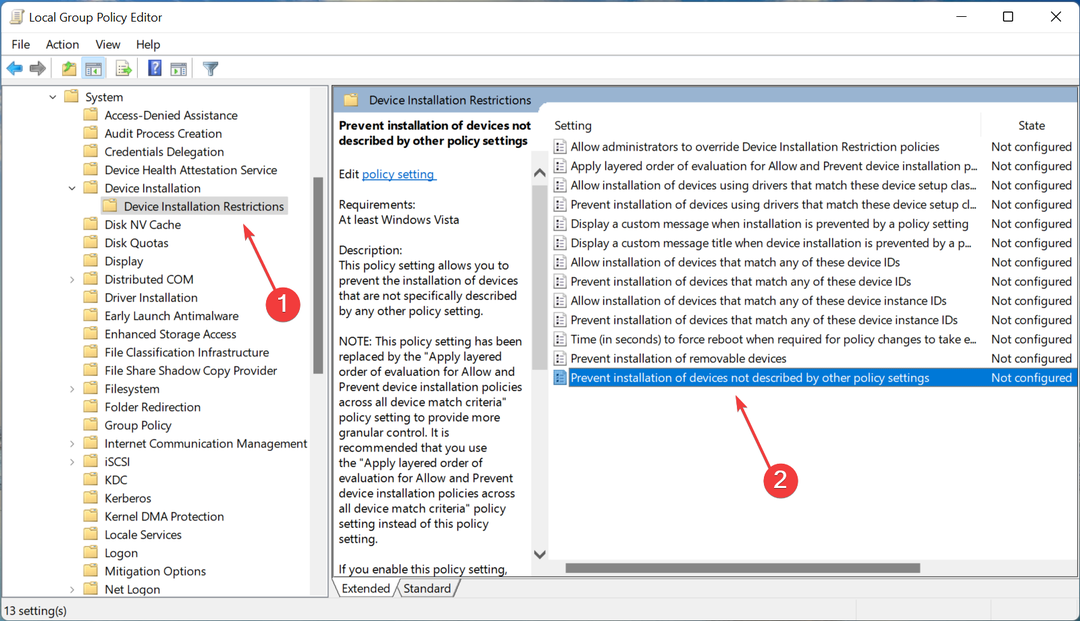
- Izberite možnost za Omogoči in kliknite na v redu na dnu, da shranite spremembe.
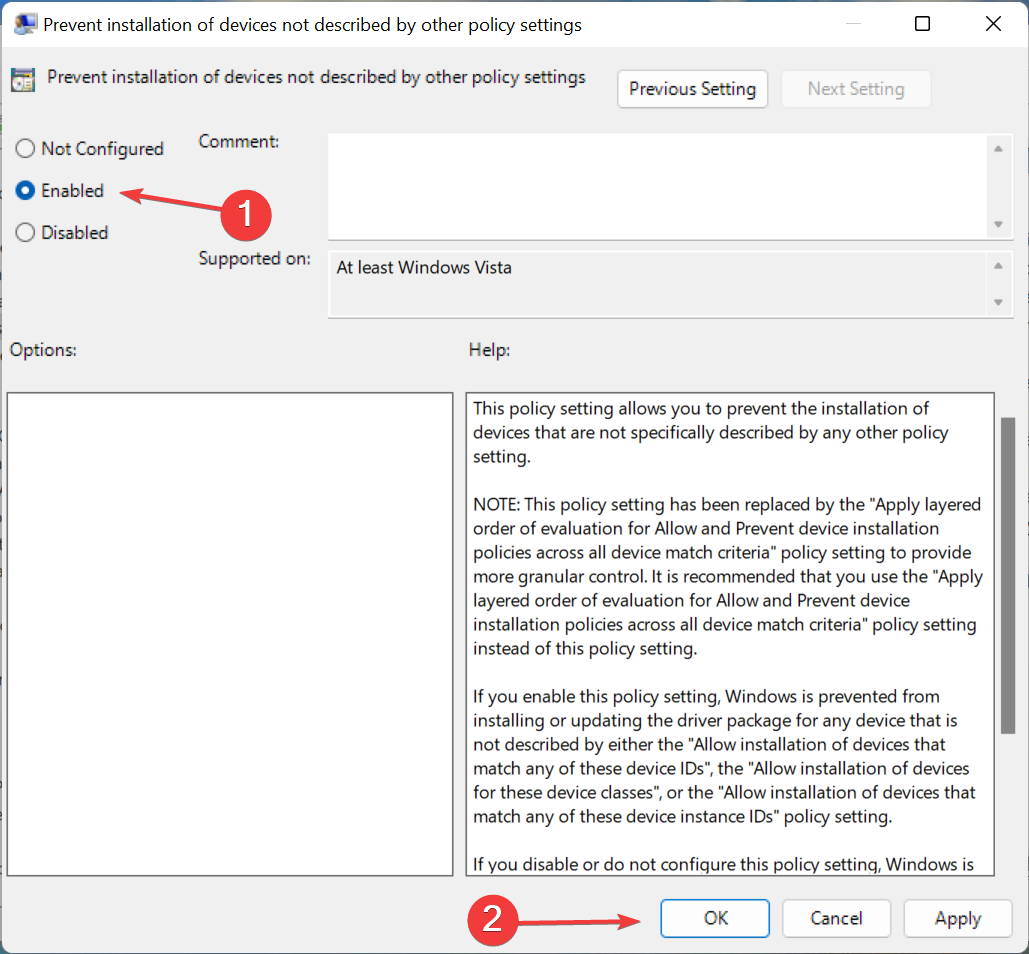
Windows ne bi smel več namestiti več tipkovnic in se te ne bodo pojavile v upravitelju naprav. Ugotovite tudi, kako preverite dnevnike upravitelja naprav v sistemu Windows 11.
Povejte nam, kateri popravek vam je uspel v spodnjem razdelku za komentarje.
 Imate še vedno težave?Popravite jih s tem orodjem:
Imate še vedno težave?Popravite jih s tem orodjem:
- Prenesite to orodje za popravilo računalnika ocenjeno odlično na TrustPilot.com (prenos se začne na tej strani).
- Kliknite Začnite skeniranje da poiščete težave z operacijskim sistemom Windows, ki bi lahko povzročile težave z računalnikom.
- Kliknite Popravi vse za odpravljanje težav s patentiranimi tehnologijami (Ekskluzivni popust za naše bralce).
Restoro je prenesel 0 bralci ta mesec.


